Jednoduchý a rýchly sprievodca rootovaním systému Android

Po rootnutí telefónu s Androidom máte plný prístup k systému a môžete spúšťať mnoho typov aplikácií, ktoré vyžadujú root prístup.
Ak ste v zahraničí, v krajine, kde nehovoríte alebo neovládate jazyk, pravdepodobne sa dostanete do situácie, keď budete chcieť niečo preložiť. Zatiaľ čo prekladové slovníky a frázové slovníky môžu byť efektívne, ich používanie môže byť často pomalé. Tieto prekladové nástroje sú obzvlášť pomalé, keď chcete naraz preložiť blok textu, ako napríklad nápis alebo ponuku.
Tu sú obzvlášť užitočné prekladateľské aplikácie, ako napríklad Google Translate, pretože môžete pomerne rýchlo zadať, čo chcete preložiť. Ak sa však nachádzate v zahraničí v krajine, ktorá používa inú abecedu, môže byť ťažké písať, pretože znaky možno veľmi dobre nepoznáte. Tu sa uplatní funkcia prekladu z fotoaparátu služby Google Translate.
Preklad z fotoaparátu vám umožňuje odfotografovať text vo veľkom množstve jazykov a preložiť ho priamo z obrázka. S mnohými jazykmi môžete automaticky prekladať v reálnom čase, keď držíte telefón. Pri niektorých jazykoch možno budete musieť urobiť fotografiu a potom zvýrazniť text na obrázku, ktorý chcete preložiť. Funkcia funguje prostredníctvom kombinácie optického rozpoznávania znakov, prekladového algoritmu a spracovania obrazu.
Ak chcete spustiť funkciu prekladu fotoaparátu, stačí klepnúť na ikonu „Fotoaparát“ vľavo pod štandardným poľom prekladu.
Tip: Pred prepnutím do režimu fotoaparátu je užitočné uistiť sa, že váš výber jazyka je správny.
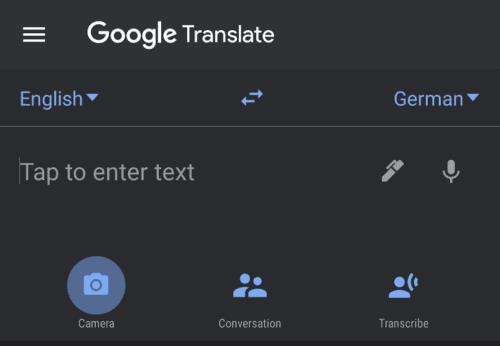
Klepnutím na ikonu „Fotoaparát“ vľavo prepnete do režimu prekladu fotoaparátu.
V jazykoch, kde sú dostupné okamžité preklady, bude táto možnosť vybratá predvolene. Všetko, čo musíte urobiť, je nasmerovať fotoaparát tak, aby sa na obrazovke zobrazil text, ktorý chcete preložiť.
Tip: Ak chcete dosiahnuť najlepšie výsledky, mali by ste zabezpečiť primerané osvetlenie, správnu orientáciu textu a to, aby bol text na telefóne plochý, nie pokrčený.
Proces okamžitého prekladu môže byť trochu pomalý, najmä na starších telefónoch. Prekladač Google však automaticky preloží text na obrazovke a preklad prekryje nad pôvodný text.
Tip: Prekladač Google a ďalšie prekladateľské nástroje nemusia byť 100% presné, nespoliehajte sa na to, že budú dokonalé. Môžu však byť veľmi nápomocné pri objasňovaní všeobecnej myšlienky. Budete vedieť, že tabuľka hovorí „zákaz vstupu“ alebo aké ingrediencie sú v jedálnom lístku, ale nebude to spoľahlivé na správny preklad dokumentov.
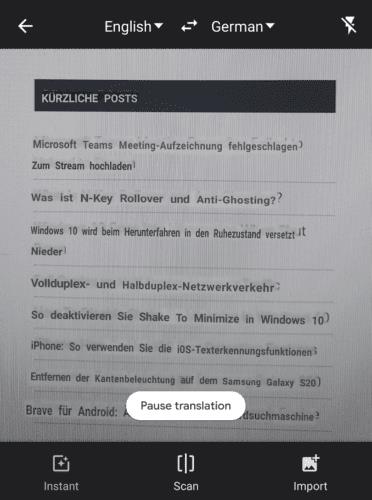
Jednoducho namierte fotoaparát na telefón tak, aby bol viditeľný text, ktorý chcete preložiť.
Ak okamžitý preklad nie je dostupný v jazyku, ktorý potrebujete, vo všeobecnosti budete môcť urobiť statický obrázok textu, ktorý chcete preložiť, pomocou režimu „Skenovať“. Prekladač Google potom zvýrazní text, ktorý dokáže identifikovať, pomocou modrých políčok. Zvýraznite text, ktorý chcete preložiť, potiahnutím prstom po ňom alebo klepnutím na „Vybrať všetko“ v spodnej časti obrazovky.
Tip: Ak chcete vstúpiť do tohto režimu manuálne, v režime okamžitého prekladu klepnite na ikonu „Skenovať“ v strede spodnej časti obrazovky.
Slová, ktoré ste zvýraznili, a ich preklad sa zobrazia v hornej časti obrazovky v bielom a modrom poli. Ak však váš výber obsahuje viac ako niekoľko slov, pravdepodobne sa to pretiahne cez okraj obrazovky. Ak chcete zobraziť celý preklad, klepnutím na šípku napravo od modrého poľa skopírujte text a preklad späť do štandardného zobrazenia.
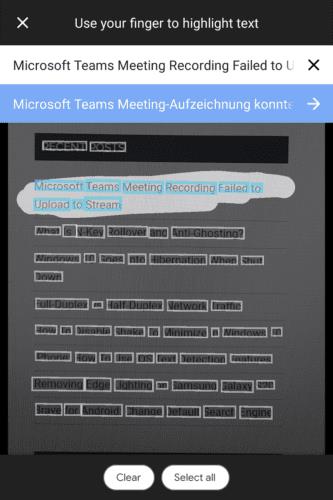
Po nasnímaní obrázka v zobrazení „Skenovať“ zvýraznite text, ktorý chcete preložiť.
Tip: Ak ste už nasnímali obrázok, ktorý obsahuje text, ktorý chcete preložiť, môžete ho importovať klepnutím na ikonu „Importovať“ v pravom dolnom rohu zobrazenia prekladu z fotoaparátu.
Po rootnutí telefónu s Androidom máte plný prístup k systému a môžete spúšťať mnoho typov aplikácií, ktoré vyžadujú root prístup.
Tlačidlá na vašom telefóne s Androidom neslúžia len na nastavenie hlasitosti alebo prebudenie obrazovky. S niekoľkými jednoduchými úpravami sa môžu stať skratkami na rýchle fotografovanie, preskakovanie skladieb, spúšťanie aplikácií alebo dokonca aktiváciu núdzových funkcií.
Ak ste si nechali notebook v práci a musíte poslať šéfovi urgentnú správu, čo by ste mali urobiť? Použite svoj smartfón. Ešte sofistikovanejšie je premeniť telefón na počítač, aby ste mohli jednoduchšie vykonávať viac úloh naraz.
Android 16 má widgety uzamknutej obrazovky, ktoré vám umožňujú meniť uzamknutú obrazovku podľa vašich predstáv, vďaka čomu je uzamknutá obrazovka oveľa užitočnejšia.
Režim Obraz v obraze v systéme Android vám pomôže zmenšiť video a pozerať ho v režime obraz v obraze, pričom video si môžete pozrieť v inom rozhraní, aby ste mohli robiť iné veci.
Úprava videí v systéme Android bude jednoduchá vďaka najlepším aplikáciám a softvéru na úpravu videa, ktoré uvádzame v tomto článku. Uistite sa, že budete mať krásne, magické a elegantné fotografie, ktoré môžete zdieľať s priateľmi na Facebooku alebo Instagrame.
Android Debug Bridge (ADB) je výkonný a všestranný nástroj, ktorý vám umožňuje robiť veľa vecí, ako je vyhľadávanie protokolov, inštalácia a odinštalovanie aplikácií, prenos súborov, rootovanie a flashovanie vlastných ROM, vytváranie záloh zariadení.
S aplikáciami s automatickým klikaním. Pri hraní hier, používaní aplikácií alebo úloh dostupných na zariadení nebudete musieť robiť veľa.
Aj keď neexistuje žiadne zázračné riešenie, malé zmeny v spôsobe nabíjania, používania a skladovania zariadenia môžu výrazne spomaliť opotrebovanie batérie.
Telefón, ktorý si momentálne veľa ľudí obľúbi, je OnePlus 13, pretože okrem vynikajúceho hardvéru disponuje aj funkciou, ktorá existuje už desaťročia: infračerveným senzorom (IR Blaster).







